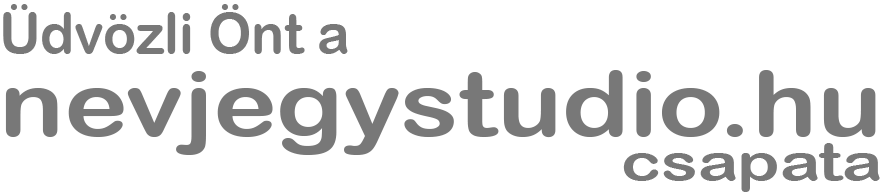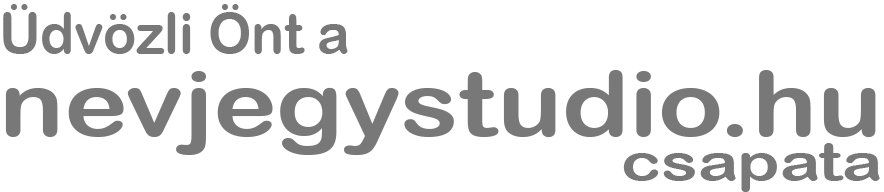Névjegyszerkesztési – rendelési segédlet
1. A „Névjegykártya” fülön válassza ki a kívánt névjegykártyatípust és kattintson a „Részletek” gombra.
2. Hívja be a szerkesztőfelületet a „Szerkesztés” gombra kattintva.
3. Amennyiben saját hátteret szeretne feltölteni, kattintson az „ÚJ KÉP” gombra. A feltöltés után a kívánt háttér automatikusan megjelenik a szerkesztőfelületen. (A háttérkép lehetőleg nagy felbontású jpg, gif, png, bmp legyen, mérete ne haladja meg 2 MB-ot.)
4. Igény esetén ugyanígy járjon el a logó feltöltésénél. Kérjük, hogy lehetőleg vektor-grafikus állományt (EPS, AI) töltsön fel. (Mérete: max 2 Mb-t.)
5. Ha nincs ötlete névjegyére, kattintson az „DESIGN VÁLASZTÁSA” gombra és válasszon sablonjaink közül.
6. A gravírozott fa és gravírozott papír névjegykártya választásakor az alapanyagból adódóan csak egy szín jeleníthető meg, itt háttérfeltöltés nem lehetséges, logó feltöltése igen.
7. A megjelenő szövegdobozokba segítségként beírtunk adatokat, így láthatja, hogy a beírt szöveg hol helyezkedik el a névjegyen. A szövegdobozra kattintva választhat betűtípust, betűméretet, színt és egyéb szövegszerkesztési lehetőségeket.
8. Dupla kattintással átírhatja a mintaszöveget az Ön adataira.
9. A szövegdobozt tetszőlegesen mozgathatja, nagyíthatja. A felesleges sorokat vagy szövegdobozokat ki is törölheti.
10. Ha új szövegdobozt szeretne hozzáadni, írja be a kívánt szöveget az „ÚJ SZÖVEG” fülön, majd kattintson a „Beszúrás” gombra.
11. QR-kódot a jobb oldalon lévő QR-kód gomb segítségével tud feltölteni.
Figyelem! Kétoldalas névjegykártya esetén a hátoldal automatikusan nem generálódik, ennek szerkesztése is Önre vár!
12. Ha elkészült névjegykártyájával, kattintson a szerkesztőfelület alatti „KÉSZ” gombra.
13. Kattintson a „Kosárba teszem” gombra, majd nyissa meg a kosarat a jobb fenti sarokban lévő kosár-ikonra kattintva.
14. Válassza ki a rendelni kívánt mennyiséget a „Mennyiség” oszlopban.
15. Amennyiben rendelkezik kuponnal, írja be a kuponkódot a táblázat alatt található mezőbe.
16. Ellenőrizze a kosár tartalmát, majd ha mindent rendben talál, kattintson a „Tovább a pénztárhoz” gombra.
17. Töltse ki a számlázási adatokat, végül pedig kattintson a „Megrendelés elküldése” gombra.
18. Beérkező megrendeléséről, annak részleteiről e-mailt küldünk Önnek. (Amennyiben rövid időn belül nem érkezik e-mail, ellenőrizze Spam mappáját.)
19. Csapatunk a lehető legrövidebb időn belül elkészíti és elküldi Önnek a megrendelt névjegyét.